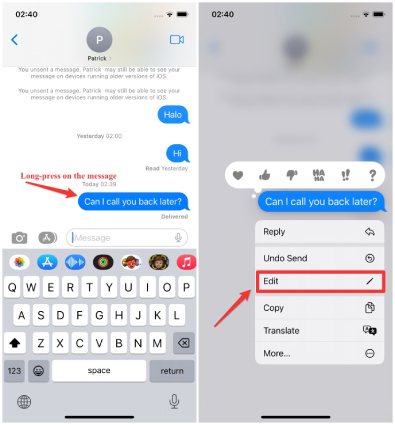Lors de la WWDC du 6 juin 2025, Apple a dévoilé son nouveau système d'exploitation iOS 16 et a présenté trois nouvelle fonctionnalités : modifier iMessage, annuler iMessage et marquer un iMessage comme non lu. Ces nouveautés permettront à iMessages de concurrencer d'autres applications, notamment WhatsApp et Telegram.
Si vous n'en savez pas à propos de nouveauté d'application Message sous iOS 16 : Annuler l'envoi d'un message, alors lisez bien ce qui va suivre. Nous vous expliquons en détail comment modifier des iMessages et comment annuler un message envoyé sur un iPhone iOS 16. De plus, nous vous fournirons également des solutions pour récupérer des messages texte supprimés sur votre iPhone.
- Partie 1 : Peut-on supprimer un SMS envoyé iPhone ?
- Partie 2 : Comment modifier un SMS envoyé iPhone sous iOS 16 ?
- Partie 3 : Comment annuler l’envoi d’un message sur iPhone avec iOS 16 ?
- Partie 4 : Comment marquer un message comme non lu sur iOS 16 ?
- FAQ sur les nouveautés d’application Messages sous iOS 16
- Conseil bonus : Comment débloquer un iPhone trouvé?
Partie 1 : Peut-on supprimer un SMS envoyé iPhone ?
Avant la sortie de la version bêta d'iOS 16, il n'existait aucun moyen officiel pour les utilisateurs d'iPhone d'annuler un iMessage ou un message texte une fois transmis au destinataire. Cependant, avec la nouvelle mise à jour d'iOS 16, les mises à jour ont entrainé de grands changements, en offrant par exemple des options pour modifier et annuler un iMessage sur iPhone.
Désormais, les utilisateurs peuvent modifier ou annuler un message jusqu'à 15 minutes après l'avoir envoyé, ou récupérer des messages récemment supprimés jusqu'à 30 jours après leur suppression. De cette manière, Apple a clairement répondu à cette question qui était sur toutes les lèvres des utilisateurs: « Est-ce que iOS 16 permettra d'annuler des messages envoyés ? ».
Attention, cette évolution n'est disponible que pour les iMessages et les SMS n'auront pas cette option. Autrement dit, les utilisateurs pourront profiter de cette fonctionnalité sur les bulles bleues et rien ne changera pour les bulles vertes.
Retrouvez ci-dessous un guide complet pour apprendre à modifier les iMessages et tout découvrir sur la nouvelle fonction pour iPhone d’annulation des messages envoyés sous iOS 16.
Partie 2 : Comment modifier un SMS envoyé iPhone sous iOS 16 ?
Peut-on modifier un iMessage une fois envoyé ? Oui, c'est possible, mais vous devez d'abord mettre à jour votre iPhone vers iOS 16.
Ce système d’exploitation est actuellement disponible en version bêta pour les développeurs et vous devez l’installer afin de profiter de la fonction de modification et de suppression des iMessages.
Découvrez comment télécharger et installer la version bêta d'iOS 16 en suivant notre guide.
Une fois que vous avez téléchargé iOS 16, vous êtes prêt à suivre les étapes ci-dessous pour modifier des iMessages envoyés dans iOS 16 !
- Ouvrez l'application Messages et trouvez le message que vous souhaitez modifier.
Appuyez longuement sur le message jusqu'à ce qu'un menu s'affiche. Sélectionnez ensuite l'option « Modifier ».

- Effectuez maintenant vos modifications et appuyez sur la bulle bleue pour enregistrer les modifications.
Le message modifié sera marqué avec la notification « Modifié » sous la bulle du message et cela pour tous les personnes impliquées dans l’échange/la conversation.

Remarque : actuellement, seuls les messages envoyés dans les 15 dernières minutes peuvent être modifiés.
Partie 3 : Comment annuler l’envoi d’un message sur iPhone avec iOS 16 ?
C’est toujours ennuyeux d'envoyer un message à la mauvaise personne. Si vous avez envoyé des messages à un mauvais destinataire, il est encore temps de corriger l’erreur.
La fonction d’annulation et de suppression d’iMessage sur d'iOS 16 vous permet de « désenvoyer » un message jusqu'à 15 minutes après son acheminement.
Pour savoir comment annuler l’envoi d’un message sur iMessage, suivez simplement les étapes ci-dessous :
- Depuis iOS 16 sur votre iPhone, vous allez ouvrir l'application Messages.
- Localisez et appuyez longuement sur le message que vous souhaitez annuler.
- Lorsqu'un menu apparaît, cliquez sur l'option « Annuler l'envoi ».
- Le message que vous avez envoyé par erreur disparaîtra de la conversation.
Une fois que vous avez réussi à annuler l'envoi du message, vous verrez la notification « Vous avez annulé l’envoi d’un message ».

Il est important de garder à l'esprit que si la personne à qui vous avez envoyé un iMessage et annulé l'envoi n'est pas sous iOS 16, vous recevrez un avis indiquant qu'elle peut encore voir votre message. Si la personne qui a reçu le message original est sur iOS 16, elle recevra une alerte dans le fil de discussion indiquant qu'un message a été annulé.
Partie 4 : Comment marquer un message comme non lu sur iOS 16 ?
Le nouveau système d’exploitation iOS 16 permet non seulement de modifier et d'annuler les messages Apple envoyés, mais aussi de marquer les messages textes comme non lus.
Voici comment marquer des messages comme non lus depuis iOS 16 :
- Ouvrez l'application Messages.
- Localisez la liste des messages, choisissez le contact dont vous voulez marquer les conversations comme non lues.
Maintenant, faites glisser le message vers la droite pour le marquer comme non lu.

Votre message est mentionné comme non lus. Vous pouvez également vérifier la conversation concernée dans la catégorie des messages non lus.
FAQ sur les nouveautés d’application Messages sur iOS 16
Q1 : La suppression d'un texte sur iMessage entraîne-t-elle son annulation
Les utilisateurs d'iMessage peuvent supprimer/effacer les messages, mais cela n’annulera pas l’envoi aux destinataires, à moins bien sur, que vous ne sélectionniez l'option Annuler l'envoi. Cela signifie que le message que vous supprimez ou plutôt effacez sera retiré uniquement du côté de l'expéditeur. Effacer un message et annuler un message sont deux choses différentes.
Q2 : Serez-vous averti si l'expéditeur modifie ou annule un iMessage ?
Oui, toutes les personnes concernées par une conversation seront informées qu'un message a été modifié ou annulé. De plus, Apple signalera à l'expéditeur que le destinataire peut encore voir le message original s'il utilise une ancienne version d'iOS.
Q3:Comment empêcher l'envoi d'un message ?
Pour annuler l'envoi d'un iMessage avant sa livraison, vous pouvez déconnecter votre téléphone de du réseau ou activer le mode Avion le plus rapidement possible avant que la progression de la barre bleue se termine.
Conseil bonus : Comment débloquer un iPhone trouvé ?
Il y a d'innombrables fois où nous oublions le mot de passe de l'écran de verrouillage de notre iPhone. Et c'est un problème de le faire réparer depuis l'Apple Store. Pour des moments comme celui-ci, PassFab iPhone Unlocker est un logiciel fiable et professionnel qui peut vous aider à déverrouiller iPhone sans code de la manière la plus simple possible. C'est un logiciel de premier ordre utilisé pour contourner le code d'accès de l'iPhone sans iTunes.
Voici le processus à suivre pour récupérer des messages effacés sur votre iPhone :
- 1Ouvrez PassFab iPhone Unlocker. Vous découvrirez quatre fonctions clés dans l’interface principale. Sélectionnez sur « Start » et passez à l’étape suivante.
- 2Branchez l’iPhone à votre PC, via un câble USB. Cliquez ensuite sur le bouton « Next ». Si vous ne parvenez pas à le connecter, vous devez activer le mode de récupération ou DFU, comme expliquer dessus. Notre guide du programme pourra vous aider également.
- 3Téléchargez le package Firmware iOS, pour installer la version correspondante à l’appareil.
- 4Le téléchargement peut prendre du temps. Une fois fini, vous pouvez supprimer le mot de passe iPhone, et ainsi, le déverrouiller.
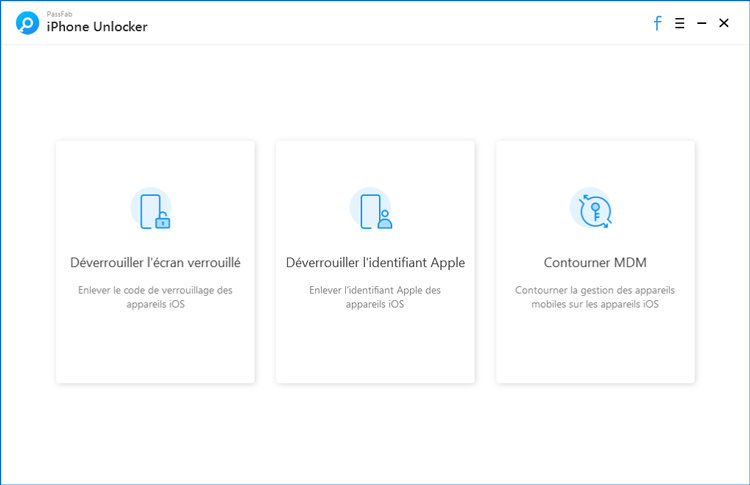
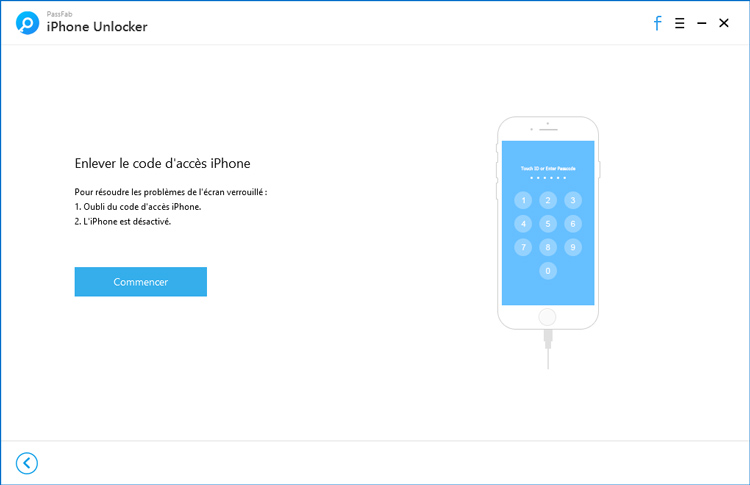
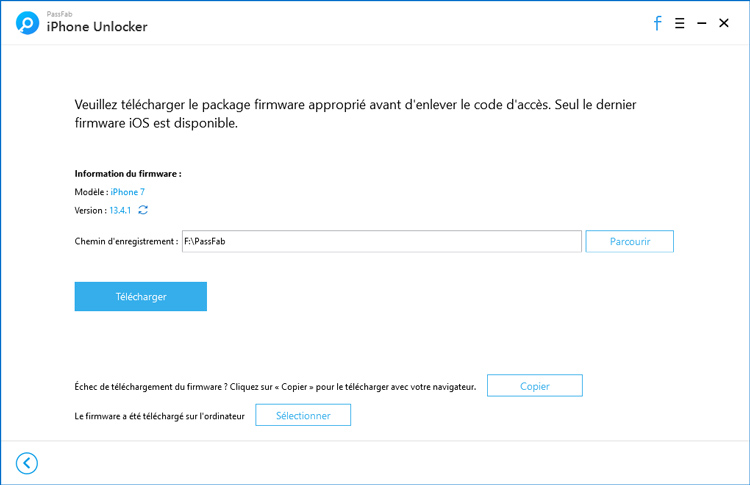

Conclusion
La fonctionnalité d’annulation d’envoi d’iMessages sur iOS 16 est une mise à jour majeure pour les utilisateurs d'Apple qui demandent ce changement depuis des années.
Dans ce guide et article, nous avons tout expliqué sur la modification des messages iOS 16 et sur la façon d’annuler l’envoi d’un message sur l'iPhone.
Aussi, PassFab iPhone Unlocker est un logiciel fiable et professionnel qui peut vous aider à déverrouiller iPhone sans code de la manière la plus simple possible. C'est un logiciel de premier ordre utilisé pour contourner le code d'accès de l'iPhone sans iTunes.